今回は、NEUTRINOでずんだもんやめたんなどに歌ってほしい人向けにMuseScoreの使い方を解説していきます。
MuseScorとは
MuseScoreは無料で使える楽譜作成ソフトです。打ち込んでいる最中にも音の確認もできるので結構便利。
音符だけでなく、歌詞の入力もできちゃいます!
MusicXML形式の出力ができるので、NEUTRINO使いたい人はインストールしておきましょう!
ちなみにMuseScore自体は、使いこなせばオーケストラやバンドスコアなども作れる楽譜作成ソフトですが、とりあえず今回はNEUTRINO向けの説明ということで、メロディや歌詞のうち込みの説明をしていきますね!
MuseScoreのダウンロード&インストール
MuseScoreは、MuseHubというインストーラーからダウンロードできます。まずはMuseHubeをダウンロード&インストールしてください。
⇒https://musescore.org/ja/download
MuseHubを起動したらAppsにあるMuseScoreをクリックしてください。インストールが始まります。
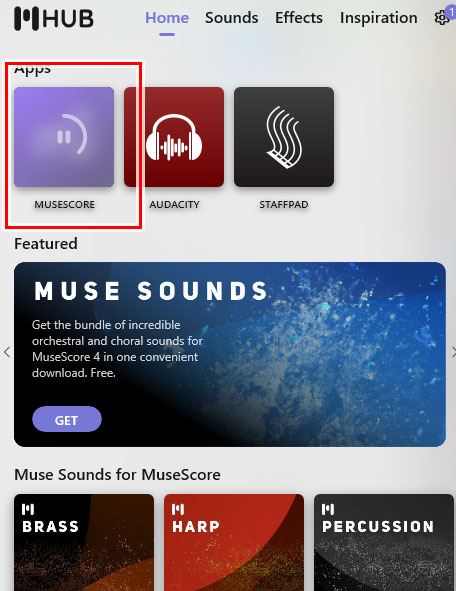
MuseScoreの使い方.for NEUTRINO
それでは基本的なMuseScoreの使い方を使っていきましょう。
実際に打ち込むときの手順に沿って説明していきますね。
- 楽譜の準備
- 音符の入力
- 歌詞の入力
- 歌詞の入力のコツ
- 出力
楽譜の準備
MuseScoreを起動したら、新しいスコア⇒テンプレートのTreble Clefを選択します。
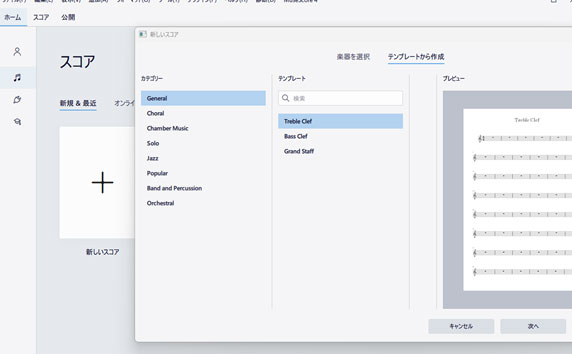
次にいろいろ設定する画面が出てきますが、とりあえず、テンポの設定と表示をしておきましょう。ほかは必要に応じて変更してください。タイトルとかは空白でも大丈夫です。
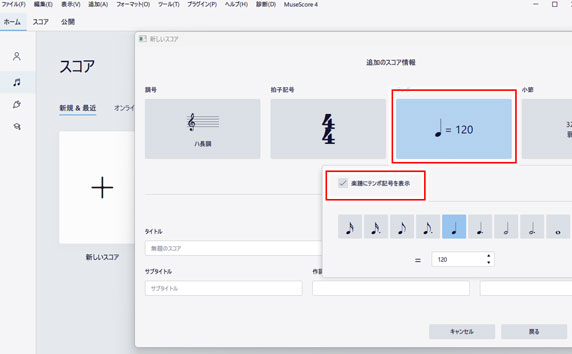
音符の入力
ペンツールと入れたい音符の長さを選んだ状態で、五線譜上にマウスの左クリックで置いていきます。
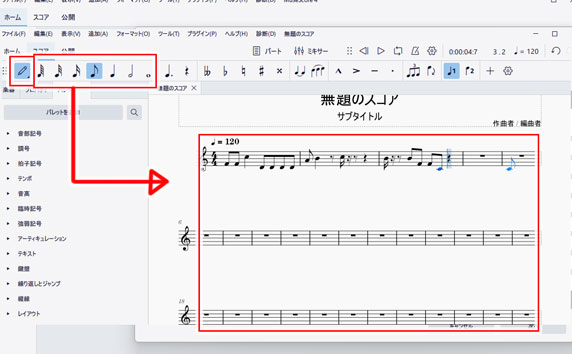
メロディを確認したいときは、ペンツールの選択を外した状態で、各小節の空白の部分をクリックすると、その小節が選択されます。この状態でスペースキーを押すことで、その小節のあたまから音が再生されます。
歌詞の入力
音符を入れたら歌詞の入力をします。
歌詞の入力自体は、ペンツールの選択を外した状態で、歌詞を入れたい音符をクリックします。すると歌詞の入力ができるようになるので、そこに文字を打ち込みます。
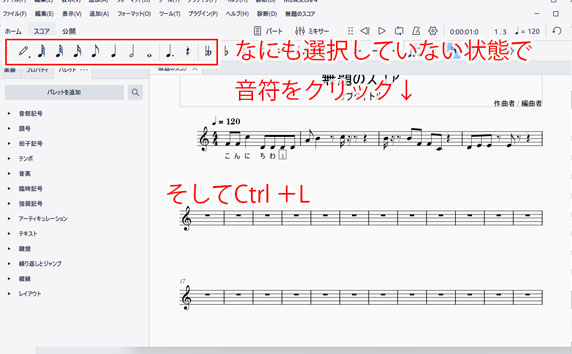
この状態で一言分つづけて入れようとすると、一音に対して一言分はいってしまいます。なので、一文字一文字音符を選択して入れていかないといけません。
次の音符に移りたいときは、キーボードの⇒矢印を押すことで移動できます。
歌詞の入力のコツ
歌詞をメモ帳などに書いて、コピペする方法もあります。
この時、メモ帳で書いた文字は、間に半角スペースを入れておきましょう。半角スペースで区切った一文をコピーしてMuseScoreにペーストします。
MuseScoreにペーストするときには、一文字入るごとに自動で次の音符に移りますので、ひたす”Ctrl+V”を連打します。すると、打ち込まれる文字も順番に打ち込まれていくのでやってみてください。
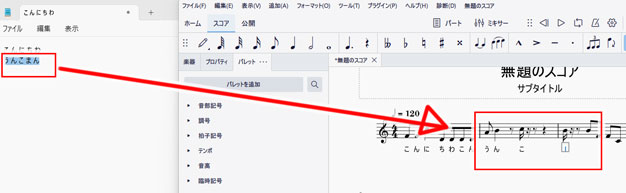
出力
出力はメニューバーの”ファイル⇒エクスポート”から行います。
- フォーマット・・・MusicXML
- ファイルの種類・・・・非圧縮
をえらんでください。
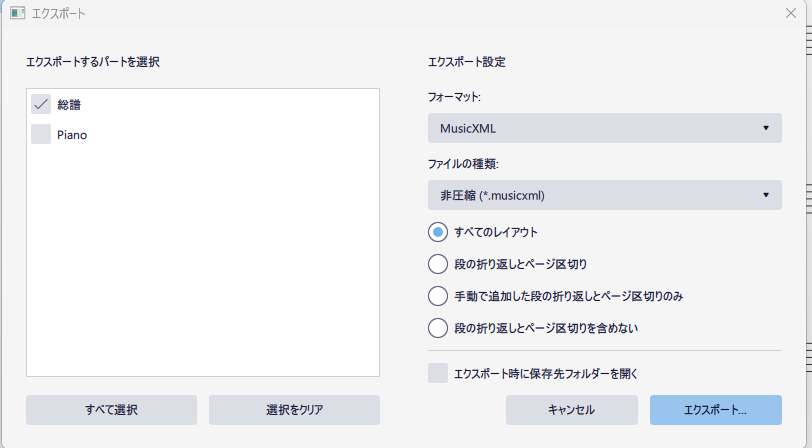
あとはNEUTRINOで設定してずんだもんなどに歌ってもらってください♪
MuseScoreで編集いろいろ
途中でいろいろ編集したいときの方法。ちょっとずつ追加していきます。気になったことがあればコメント欄に残しておいてくれるとありがたいです。
テンポの変更
ペンツールなどを選択していない状態で、テンポマークをクリックしてください。
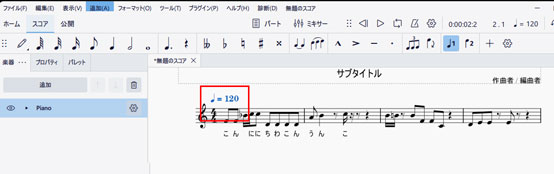
テンポマークの表示
テンポマークが表示されていないときは、小節を選択したじょうたいでパレットのテンポマークをクリックします。するとテンポマークが表示されます。
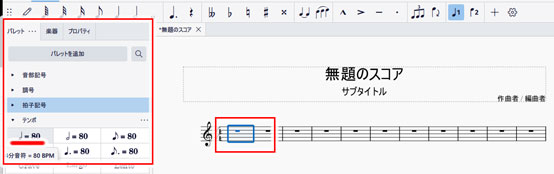
小節の付け足し
メニューバーの”追加⇒小節”から行います。もしくは”Alt +Shit +B”のショートカットで、後ろの方に追加できます。
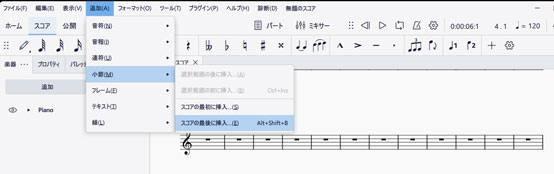
休符を入れたい
ツールバーの四分休符マークを選んだ状態で、入れたい休符の長さを決めます。あとは五線譜に直接入れていってください。
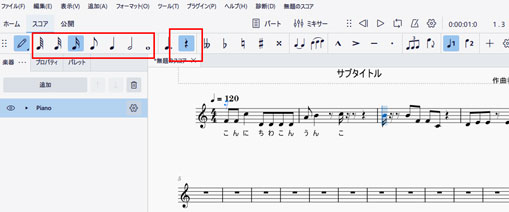
シャープやフラットをつけたい
臨時記号のツールを使います。
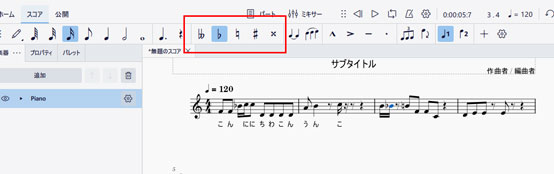










コメント